Poistetaanko löydetty uusi laitteistoviesti käytöstä Windows 10: ssä?
Miscellanea / / August 04, 2021
Mainokset
Tietokonelaitteisto ei ole aina virheetön, mutta viallisen toimivan laitteiston käyttö voi olla ärsyttävää Windowsissa. Tämä johtuu siitä, että joka kerta, kun uusi laite kytketään, Windows tunnistaa sen ja tunnistaa sen käytettävissä olevien ohjainten avulla. Saamme Löydetty uusi laitteisto -viestin, ja jos sinulla on viallinen laitteisto, se tapahtuu uudestaan ja uudestaan.
Uusi laitteiston tunnistusominaisuus on välttämätön Windowsissa, koska se mahdollistaa laitteiston pääsyn kyseiseen tietokoneeseen. Mutta jos järjestelmään on liitetty viallinen laitteisto, silloin tällöin "Löydetty uusi laitteisto" -sanoma tulee jatkuvasti esiin oikeassa alakulmassa, mikä voi olla ärsyttävää. Jos haluat päästä eroon tästä uudesta laitteen tunnistusviesti-ponnahdusikkunasta, noudata jotakin seuraavista kolmesta menetelmästä. Minkä tahansa heistä käyttäminen auttaa pääsemään eroon ärsyttävästä "Löydetty uusi laitteisto" -viestistä, joka ilmestyy yhä uudelleen.
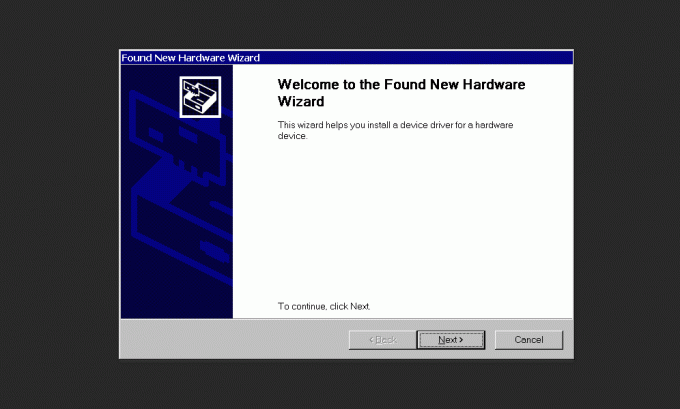
Mainokset
Sivun sisältö
-
1 Kuinka löydetty uusi laitteisto -viesti poistetaan käytöstä Windows 10: ssä?
- 1.1 Poista löydetty uusi laitteisto -viesti käytöstä Laitehallinnalla:
- 1.2 Poista löydetty uusi laitteisto -viesti käytöstä paikallisen ryhmäkäytäntöeditorin avulla:
- 1.3 Poista löydetty uusi laitteisto -viesti käytöstä rekisterieditorissa:
Kuinka löydetty uusi laitteisto -viesti poistetaan käytöstä Windows 10: ssä?
On olemassa tapa poistaa tämä ominaisuus käytöstä tietylle laitteistolle, ja jos se on vain yksi yksittäinen laitteisto, joka aiheuttaa ongelman, se olisi parasta tehdä. Jotkut käyttäjät saattavat kuitenkin haluta päästä eroon tästä ärsyttävästä viestistä kokonaan. Heille meillä on kaksi muuta menetelmää, jotka poistavat Löydetty uusi laitteisto -viestin kokonaan kaikilta Windows 10 -järjestelmään liitetyiltä laitteilta.
Poista löydetty uusi laitteisto -viesti käytöstä Laitehallinnalla:
Kuten edellä mainittiin, on olemassa tapa poistaa tämä ominaisuus käytöstä tietylle laitteistolle. Joten jos sinua ärsyttää tämä viesti, joka ilmestyy uudestaan ja uudestaan vain yhden viallisen laitteen kohdalla, noudata tätä erityistä menetelmää.
- Paina Windows + R-näppäimiä, ja se avaa Suorita-valintaikkunan.
- Kirjoita Suorita-valintaikkunaan ”devmgmt.msc” ja paina Enter. Se avaa Laitehallinnan.
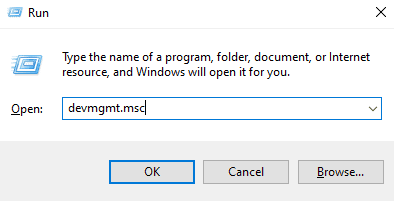
- Etsi laite, jolle saat tämän viestin uudestaan ja uudestaan. Kun löydät sen, napsauta sitä hiiren kakkospainikkeella ja valitse Poista laite käytöstä -vaihtoehto.
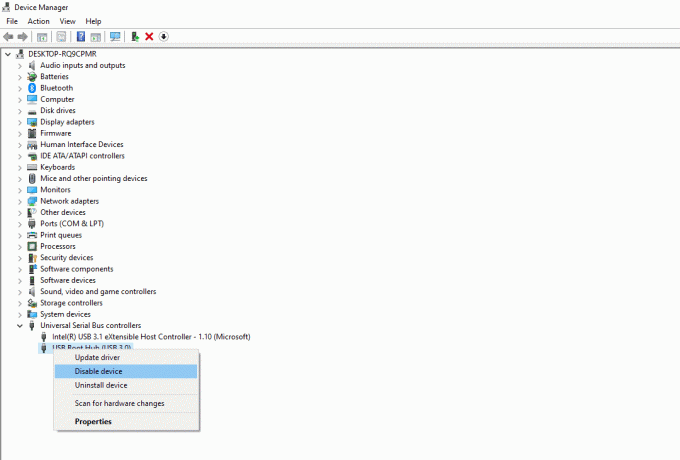
Tämä poistaa löydetyn uuden laitteiston viestin ponnahdusikkunasta uudestaan ja uudestaan. Jos jostain syystä näet edelleen ärsyttävän viestin, kokeile yhtä alla mainituista korjauksista.
Mainokset
Poista löydetty uusi laitteisto -viesti käytöstä paikallisen ryhmäkäytäntöeditorin avulla:
Tämä menetelmä ei ole kuin edellinen menetelmä, joka toimi vain tietyille laitteille. Tämä menetelmä poistaa kokonaan löydetyn uuden laitteiston -viestin käytöstä, eikä sitä näy millään tietokoneeseen liitetyllä laitteistolla.
- Paina Windows + R-näppäimiä, ja se avaa Suorita-valintaikkunan.
- Kirjoita Suorita-valintaikkunaan ”gpedit.msc” ja paina Enter. Se avaa paikallisen ryhmäkäytäntöeditorin.
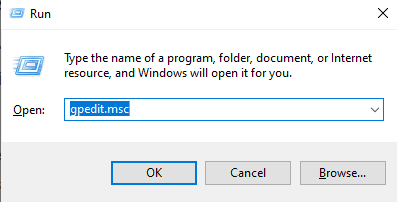
- Siirry paikallisen ryhmäkäytäntöeditorin vasemmassa ruudussa seuraavaan sijaintiin:
Tietokoneen kokoonpano \ Hallintamallit \ Järjestelmä \ Laitteen asennus
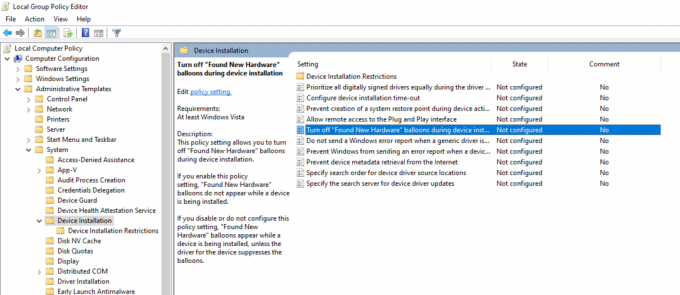
- Nyt oikeassa ruudussa näkyy "Poista löydetyt uudet laitteet" -ilmapallot käytöstä laitteen asennuskäytännön aikana. Kaksoisnapsauta sitä.
- Se avaa uuden ikkunan. Muuta tässä vaihtokytkin Ei määritetty -asetukseksi Käytössä.
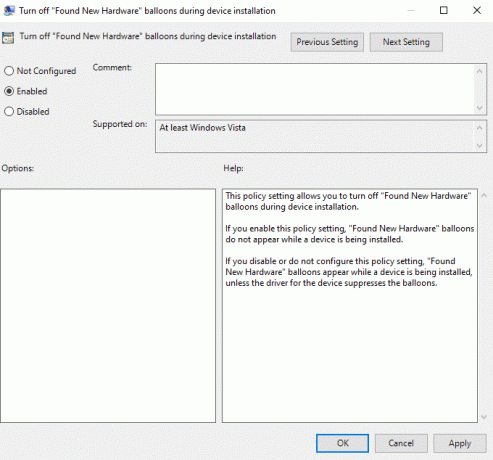
Mainokset
Nyt et löydä 'Löydetty uusi laitteisto' -viestiä missään laitteistoyhteydessä tulevaisuudessa. Jos haluat muuttaa sen takaisin, noudata yllä mainittuja vaiheita ja vaihda vaihtokytkin ”Käytössä” tilaan ”Ei määritetty” uudelleen.
Poista löydetty uusi laitteisto -viesti käytöstä rekisterieditorissa:
Jos jostakin syystä toinen menetelmä ei toimi sinulle, viimeinen vaihtoehto on käyttää Rekisterieditoria. Verrattuna kahteen edelliseen menetelmään, tämä on myös hieman hankalaa ja vaarallista. Yksi väärä siirto ja koko rekisteri voivat vioittua, mikä lopulta vioittaa Windows-järjestelmää.
- Paina Windows + R-näppäimiä, ja se avaa Suorita-valintaikkunan.
- Kirjoita Suorita-valintaikkunaan ”regedit” ja paina Enter. Se avaa rekisterieditorin.
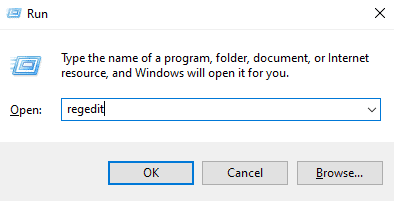
- Siirry rekisterieditorin vasemmassa ruudussa seuraavaan sijaintiin:
HKEY_LOCAL_MACHINE \ Software \ Policies \ Microsoft \ Windows \ DeviceInstall \ Settings - Napsauta kohtaa oikean ruudun mustassa tilassa ja valitse Uusi> DWORD (32-bittinen) arvo. Aseta uudelle arvolle DisableBalloonTips.
- Kaksoisnapsauta nyt tätä äskettäin luotua arvoa ja aseta arvon arvoksi 1. Napsauta Ok-painiketta.
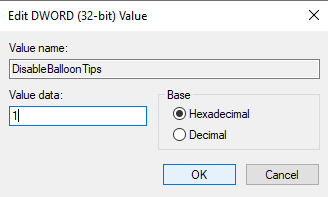
- Käynnistä järjestelmä uudelleen, etkä löydä enää Löydetty uusi laitteisto -viestiä.
Jos haluat muuttaa asiat takaisin entiseen tapaansa, siirry samaan sijaintiin rekisterieditorissa ja poista luomasi DisableBalloonTips-arvo.
Joten nämä ovat kaikki tapoja poistaa 'Löydetty uusi laitteisto' -viestiominaisuus väliaikaisesti tai pysyvästi käytöstä Windows 10: ssä. Jos sinulla on kysyttävää tai kysyttävää tästä oppaasta, kommentoi alla, niin palaamme sinuun. Muista myös tutustua muihin artikkeleihimme iPhone-vinkkejä ja vihjeitäAndroid-vinkkejä ja vihjeitä, PC-vinkkejäja paljon muuta hyödyllistä tietoa varten.
Mainokset Kun Bluetooth-ohjain ei ole saanut uutta päivitystä tai siinä on muita teknisiä virheitä, niin…
Mainokset Toisinaan käyttäjät kohtaavat outoja järjestelmäongelmia, kuten “Näppäimistö kirjoittaa väärät merkit, aakkoset, numerot tai syöttää…
Mainokset Tiedostojen ja muun datan siirtämiseksi matkapuhelimeltamme tietokoneelle tai tietokoneelta matkapuhelimelle me usein…


![Stock ROMin asentaminen Turkcell T60: een [Firmware Flash File]](/f/b8be4597bb3901fc419e6a0ac4921524.jpg?width=288&height=384)
